- Հեղինակ Jason Gerald [email protected].
- Public 2024-01-15 08:17.
- Վերջին փոփոխված 2025-01-23 12:20.
Քանի որ PlayStation 4-ը (PS4) հետընթաց համատեղելի չէ, PlayStation 3 (PS3) խաղերով օգտվողները չեն կարող PS3 խաղային սկավառակներ տեղադրել PS4 վահանակի մեջ կամ նորից ներբեռնել PS3 խաղերը PlayStation Network- ից ՝ դրանք PS4- ով խաղալու համար: Այնուամենայնիվ, օգտվողները կարող են մուտք գործել և խաղալ ավելի քան 800 PS2, PS3 և PS4 խաղեր ՝ Playstation Now կոչվող հոսքային ծառայության միջոցով: Այս wikiHow- ը սովորեցնում է ձեզ, թե ինչպես գրանցվել Playstation Now ծառայությանը:
Քայլ
3 -րդ մաս 1. Բաժանորդագրվեք Playstation Now ծառայությանը
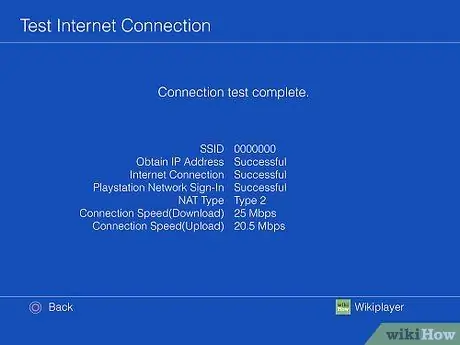
Քայլ 1. Միացրեք PS4- ը ինտերնետին:
Եթե ոչ, միացրեք ձեր PS4- ը ինտերնետին: Playstation Now ծառայությունից օգտվելու համար հարկավոր է վահանակը միացնել լայնաշերտ ինտերնետային ցանցին:
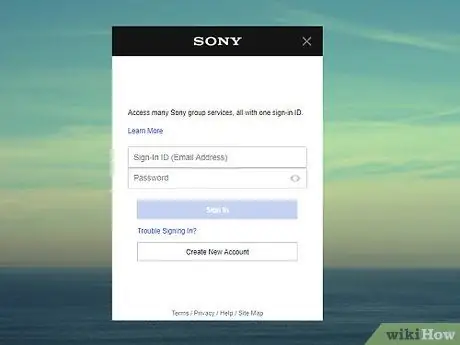
Քայլ 2. Ստեղծեք Playstation Network հաշիվ:
Եթե ոչ, ապա այս փուլում ձեզ հարկավոր կլինի ստեղծել Playstation Network հաշիվ: Գրանցումը կարող է իրականացվել PS4 վահանակի կամ Playstation Store կայքի միջոցով:
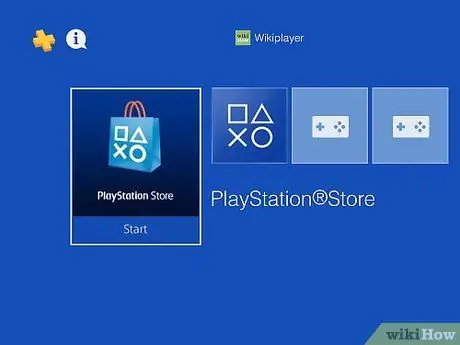
Քայլ 3. Ընտրեք «Playstation Store» պատկերակը:
Այս պատկերակը Playstation 4. դինամիկ ընտրացանկի առաջին պատկերակն է: Այս կոճակը նշված է գնումների պայուսակի պատկերով: Սեղմեք վերահսկիչի «X» կոճակը ՝ «Playstation Store» տարբերակը ընտրելու համար: Այս հատվածում կարող եք ձեռք բերել անդամակցություն և ստեղծել PlayStation Now հաշիվ:
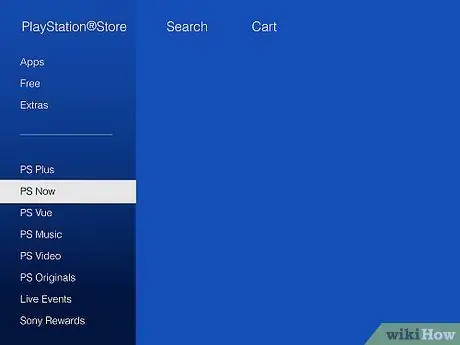
Քայլ 4. Ոլորեք ներքև և ընտրեք PS Now:
Այն գտնվում է ձախ եզրագոտու ընտրացանկի ներքևում:
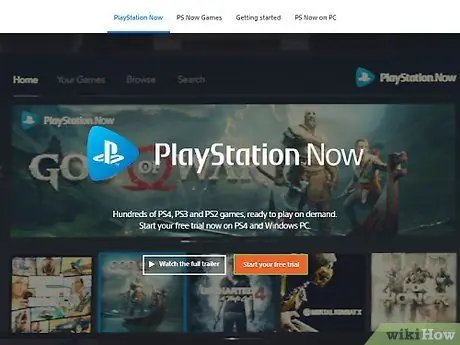
Քայլ 5. Ընտրեք Start 7-օրյա անվճար փորձաշրջանը:
Դա նարնջագույն կոճակ է էկրանի կենտրոնում: Դուք կստանաք Playstation Now ծառայության անվճար փորձաշրջան 7 օրով: Դրանից հետո դուք պետք է վճարեք ամսական 19.99 ԱՄՆ դոլար (մոտ 280 հազար ռուփի) վճար ՝ գումարած հարկերը:
Կարող եք դիտել Playstation Now գրադարանը վեբ դիտարկիչի միջոցով ՝ https://www.playstation.com/hy-us/explore/playstation-now/games/: Պարզապես կտտացրեք կապույտ կոճակին, որը նշված է « Տեսեք բոլոր խաղերը ”.
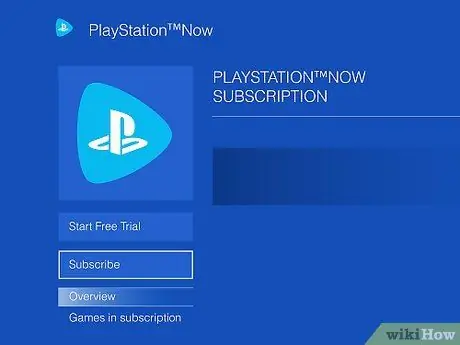
Քայլ 6. Ընտրեք Բաժանորդագրվել:
Դա կապույտ կոճակ է ներքևի ձախ կողմում, որն ասում է «7 օր անվճար փորձարկում»: Սեղմեք վերահսկիչի «X» կոճակը ՝ ընտրելու տարբերակ:
Եթե կոճակը պիտակավորված է " Հասանելի չէ գնման համար ”, Հնարավոր է ՝ արդեն օգտագործում եք PS Now ծառայության անվճար փորձաշրջանը:
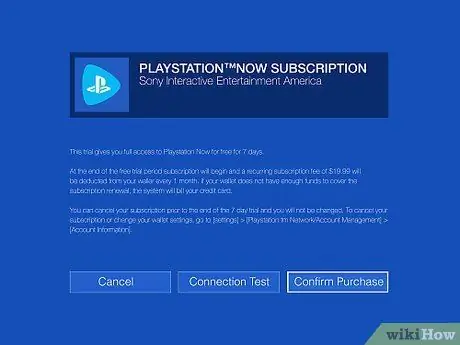
Քայլ 7. Ընտրեք Հաստատեք գնումը:
Այս կոճակը էկրանի աջ կողմում երրորդ տարբերակն է: Օգտագործեք ուղղորդման կոճակները կամ ձախ ձողը `տարբերակ նշելու համար և սեղմեք վերահսկիչի վրա« X »կոճակը` այն ընտրելու համար:
Կարող եք նաև ընտրել " Միացման թեստ ”Ստուգելու համար, թե արդյոք օգտագործվող ինտերնետ կապը բավականաչափ արագ է Playstation Now ծառայության համար:
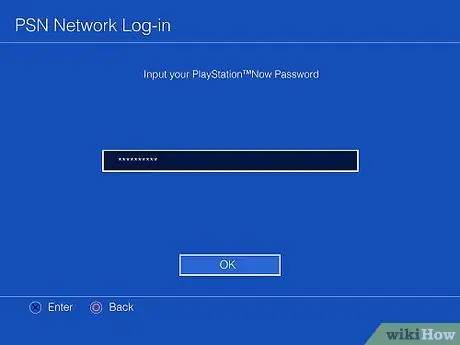
Քայլ 8. Մուտքագրեք Playstation Network հաշվի գաղտնաբառը:
Գնումը հաստատելու համար հարկավոր է մուտքագրել ձեր PSN հաշվի հետ կապված գաղտնաբառը: Էկրանի ստեղնաշարն օգտագործելու համար օգտագործեք վերահսկիչը և մուտքագրեք PSN հաշվի գաղտնաբառը, այնուհետև սեղմեք «X» կոճակը: PS Now ծառայության անվճար փորձաշրջանը կսկսվի:
Եթե դուք չեք ցանկանում շարունակել ձեր բաժանորդագրությունը 7-օրյա անվճար փորձաշրջանից հետո, ապա ձեզ հարկավոր է միացնել ավտոմատ թարմացման հնարավորությունը ՝ նախքան փորձաշրջանի ավարտը: Playstation 4 -ում այն անջատելու համար անցեք « Կարգավորումներ " Ընտրել " Հաշվի կառավարում " Սեղմել " Հաշվի տեղեկություններ "և ընտրեք" PlayStation բաժանորդագրություններ " Դրանից հետո կտտացրեք « Playstation Now բաժանորդագրություն "և ընտրեք" Անջատեք ավտոմատ նորացումը ”.
3 -րդ մաս 2 -ից. PS3 խաղեր խաղալ PS Now- ում

Քայլ 1. Սեղմեք վերահսկիչի «PS» կոճակը:
Այս կոճակը նշված է Playstation- ի պատկերանշանով ՝ Dualshock կարգավորիչի կենտրոնում: Վահանակի վրա կբացվի դինամիկ մենյու:
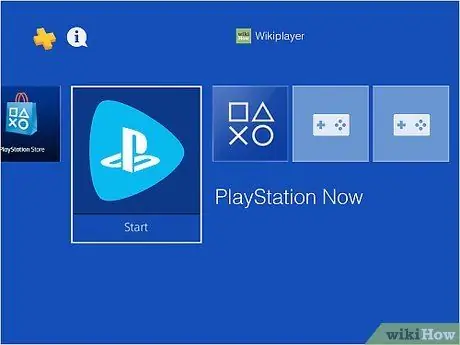
Քայլ 2. Բացեք PS Now ծրագիրը:
Այս ծրագիրը նշված է Playstation- ի պատկերանշանով ՝ կոր եռանկյունու ներսում: Օգտագործեք վերահսկիչը ՝ PS Now ծրագիրը դինամիկ ընտրացանկում ընտրելու համար և սեղմեք «X» կոճակը ՝ ծրագիրը բացելու համար:
Եթե դուք չեք տեսնում PS Now ծրագիրը դինամիկ հիմնական ընտրացանկում, քաշեք ընտրությունը ծայրահեղ աջ և ընտրեք « Գրադարան " Դրանից հետո ընտրեք « Րագրեր "Ձախ կողային վահանակի վրա և սեղմեք" Հ. Գ. Հիմա «Ationsրագրեր» ցանկում:

Քայլ 3. Ընտրեք Սկիզբ:
Այն գտնվում է Playstation Now պատկերակից ներքև, աջ կողմում: Դիմումը կգործի դրանից հետո:
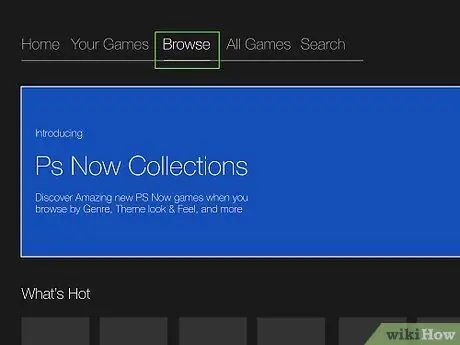
Քայլ 4. Ընտրեք Փնտրել:
Այս տարբերակը էկրանի վերևի երրորդ ներդիրն է: Օգտագործեք ձախ կոճակը կամ վերահսկիչի վրայի կոճակները ՝ ընտրելու տարբերակ և սեղմեք «X» կոճակը:
Այլապես, եթե գիտեք մի խաղ, որը ցանկանում եք փորձել, ընտրեք « Որոնել " Ընտրել " Մուտքագրեք որոնման համար »Եվ օգտագործեք էկրանի ստեղնաշարը` ձեր փնտրած խաղի անունը մուտքագրելու համար:
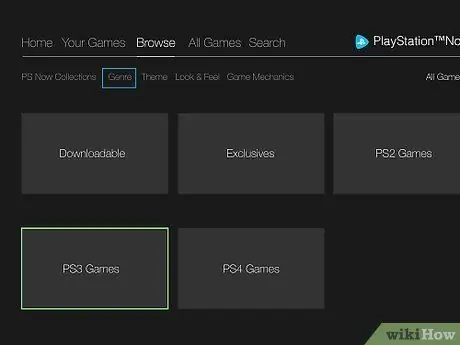
Քայլ 5. Ընտրեք PS3 խաղերի տուփը:
Այս վանդակը դիտման ընտրացանկի չորրորդ տարբերակն է: PS3- ի բոլոր առկա խաղերի ցանկը կցուցադրվի:
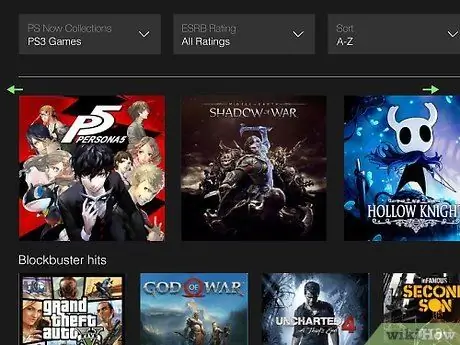
Քայլ 6. Ընտրեք խաղ:
Օգտագործեք ձախ ձողը կամ վերահսկիչի վրա ուղղորդված կոճակները `ցանկալի խաղը ընտրելու համար: Սեղմեք «X» կոճակը ՝ խաղը բացելու համար:
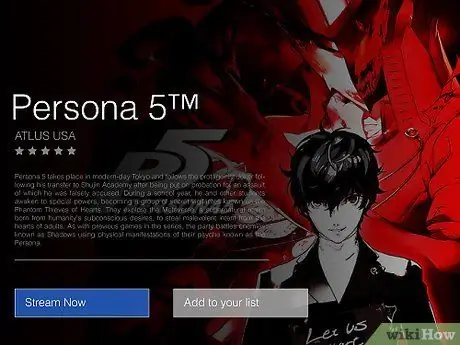
Քայլ 7. Ընտրեք հոսք հիմա:
Այս կապույտ կոճակը գտնվում է խաղի անվան տակ: Կտտացնելուց հետո խաղը կաշխատի: Սպասեք մի քանի րոպե, մինչև խաղն ավարտի բեռնումը:
- Սեղմեք վերահսկիչի «PS» կոճակը ՝ «PS Now» ընտրացանկ մուտք գործելու համար:
- Սեղմեք սենսորային վահանակի աջ կողմը `« Սկսել »կոճակին սեղմելու համար:
- Սեղմեք հպման վահանակի ձախ կողմը »՝« Ընտրել »կոճակին սեղմելու համար:
3 -րդ մաս 3 -ից. Խնդիրների վերացում
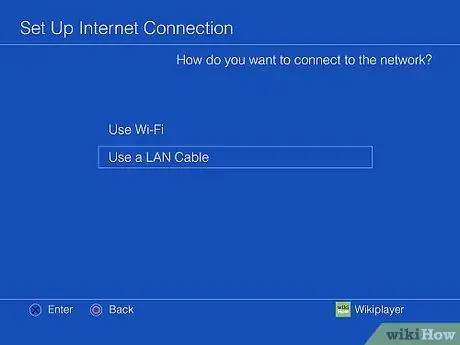
Քայլ 1. Օգտագործեք լարային (ethernet) կապ:
Լարային միացումները սովորաբար ավելի կայուն և հուսալի են, քան անլար կապերը: Եթե PlayStation Now ծառայությունը չի հոսում կամ անլար կապի միջոցով պատշաճ մուտք է գործում, փորձեք օգտագործել լարային կապ:
PlayStation Now ծառայությունից օգտվելիս լավագույն արդյունքի համար Sony- ն առաջարկում է լարային միացում ethernet մալուխի հետ:
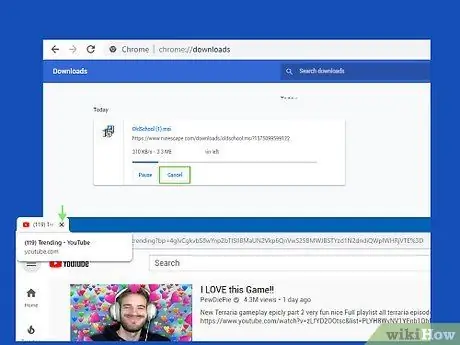
Քայլ 2. Հետաձգեք կամ չեղարկեք մեծ ֆայլերի ներլցումները և ակտիվ հոսքային ծառայությունները:
Եթե ձեր կապը վատ է PlayStation Now ծառայություն մուտք գործելիս, հնարավոր է ՝ չափազանց շատ եք օգտագործում ցանցի թողունակություն (թողունակություն): Համոզվեք, որ անլար ցանցին միացած այլ սարքերում չեն գործում ֆայլերի մեծ ներլցումներ կամ հոսքային ծառայություններ (օրինակ ՝ Netflix կամ YouTube): Այլ սմարթֆոնների կամ համակարգիչների վրա մեծ ներլցումները և ակտիվ հոսքային ծառայությունները կարող են խանգարել ձեր PS4 վահանակի Playstation Now ծառայության հոսքի արագությանը:






